解決方法一:
1、開始菜單中打開“運(yùn)行”程序。
2、在運(yùn)行編輯窗口,輸入services.msc命令,確定,進(jìn)入系統(tǒng)服務(wù),如圖:
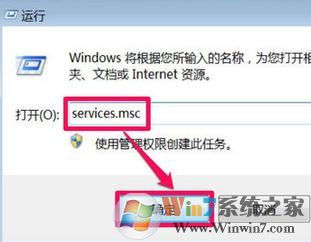
3、在系統(tǒng)服務(wù)中,找到“DHCP Client”這一項(xiàng),雙擊進(jìn)入屬性修改窗口,如圖:
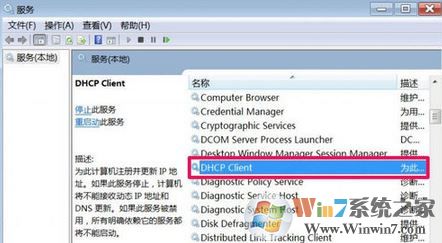
4、在屬性的常規(guī)選項(xiàng)卡下,找到啟動(dòng)類型,看它是不是為“自動(dòng)”,如果不是,將其設(shè)置為“自動(dòng)”,再按“應(yīng)用”,如圖所示:
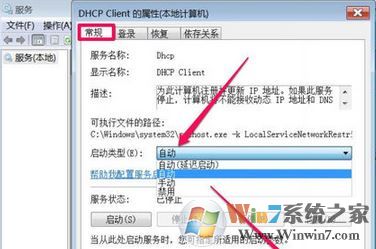
5、然后在服務(wù)狀態(tài)下,點(diǎn)擊“啟動(dòng)”按鈕,啟動(dòng)完成后,按“確定”。這時(shí)可以去看看網(wǎng)絡(luò)能不能連上。
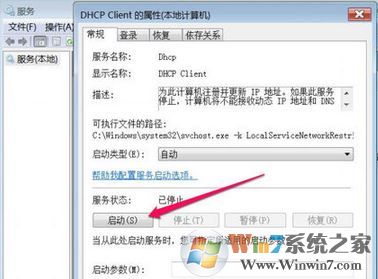
如果還是連不上可以通過手動(dòng)設(shè)置ip地址的方法來解決:
1、首先在任務(wù)欄網(wǎng)絡(luò)圖標(biāo)上右鍵,點(diǎn)擊“打開網(wǎng)絡(luò)和共享中心”,如圖:
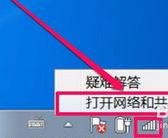
2、在網(wǎng)絡(luò)和共享中心窗口,在左側(cè)選項(xiàng)中,選擇“更改適配器設(shè)置”這一項(xiàng),如圖所示:
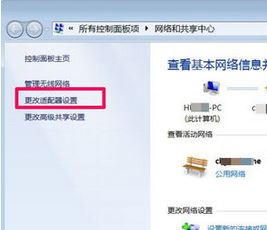
3、進(jìn)入的是網(wǎng)絡(luò)連接界面,選擇無線網(wǎng)絡(luò)連接,或者是本地連接,根據(jù)自已當(dāng)時(shí)使用的網(wǎng)絡(luò)類型決定。在此項(xiàng)上右鍵,選擇“屬性”,如圖所示:
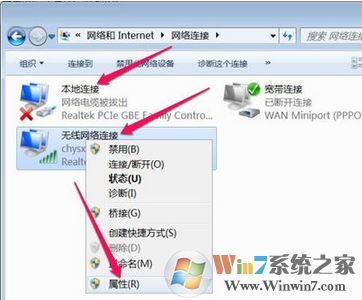
4、在屬性窗口的網(wǎng)絡(luò)選項(xiàng)卡下,選擇“Internet 協(xié)議版本 4 (TCP/IPv4)”這一項(xiàng),打開“屬性”,如圖所示:
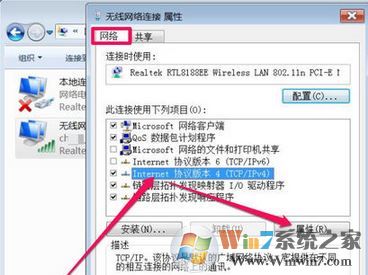
5、在協(xié)議屬性窗口,如果當(dāng)前是自定義IP地址與DNS服務(wù)器地址,可以改為“自動(dòng)獲取”,如果當(dāng)前是自動(dòng)獲取,則改為“使用下面IP地址”和“使用下面的DNS服務(wù)器地址”,填好IP和DNS地址后,按確定,如圖所示:
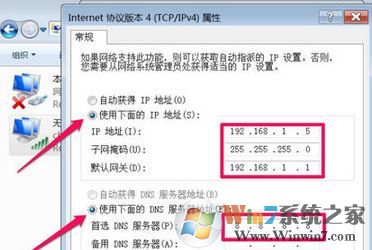
當(dāng)我們?cè)谶B接無線網(wǎng)絡(luò)的時(shí)候遇到了正在獲取ip地址的時(shí)候可以按上述方法進(jìn)行修復(fù)!